皆さんこんにちは。
Data Domain のお時間です。
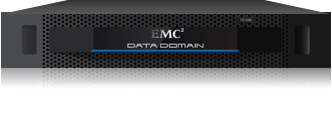
Data Domain とバックアップサーバの接続方法は色々ありますが、今回はその中でも一番スループットの出る DD Boost over FC について、前後編でお届けします。
DD Boost って何?という方はまず 第四回 Data Domain DD Boostでバックアップ性能を向上! をご確認ください。前回の記事の 第八回 Data Domain と Backup Exec バックアップパフォーマンス動作検証レポート では、DD Boost のパフォーマンスにも触れています。
Data Domain の接続方法は色々あるといいましたが、実際はこんなにあります。
・CIFS
・NFS
・VTL(FC)
・DD Boost(over Ethernet)
・DD Boost(over FC)
・DD Boost(Enterprise Applications)
これらの中で、最大のスループットを出せるテクノロジーが DD Boost です。DD Boost for Enterprise Application は少し特殊なので置いておいて、DD Boost over Ethernet と DD Boost over FC の違いはバックアップサーバとの結線が LAN か SAN か、というところになります。
LAN はデータ転送時にデータ以外のオーバーヘッド情報が SAN より大きいため一般的には SAN の方が高速と言われています。DD Boost over FC は DD Boost over Ethernet よりも対応製品が少なく、情報も出回っていないことから今回社内の DD2200 を使用してやってみました!
今回は対応製品のひとつ、Veritas(旧Symantec) NetBackup で検証してみました。
まずは Data Domain の設定をします。
- 忘れてはいけません、バックアップサーバと Data Domain を FC で接続しましょう。
- 何はともあれ DD Boost を有効にします。
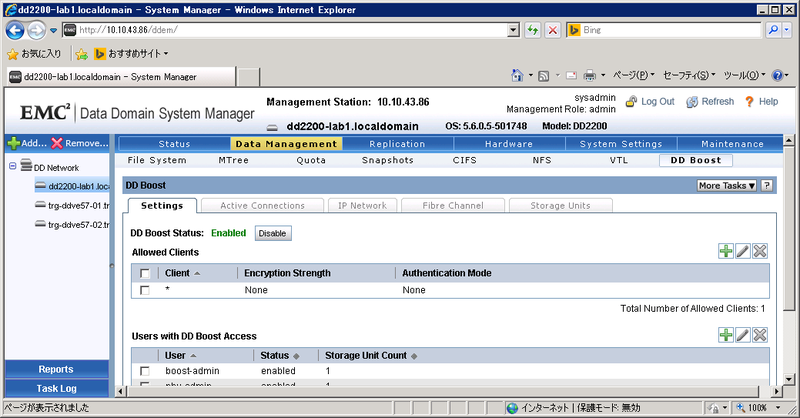
- ストレージユニットを作成します。こちらは特に over FC 用の設定はありません。普通にストレージユニットを作成します。

- over FC 用の設定を行います。
[Server Name] は バックアップサーバが over FC で接続する時に指定する名前を入れます。今回は「dd2200-lab1-1」にしました。
[Server Name] は NetBackup の設定で使用しますので忘れないようにしましょう。
[DD Boost Access Group] は over FC でデータを転送する Initiator を設定します。

Data Domain の DD Boost over FC 設定が完了しました。
次はバックアップソフトである、NetBackup の設定です。
次は NetBackup 側の設定です。
- NetBackup サーバが Data Domain のホスト名を名前解決できるように hosts もしくは DNS に Data Domain のホスト名を登録します。NetBackup の基本ですね。ここで登録するホスト名は、Data Domain 側で設定した [Server Name] です。
- NetBackup に DD Boost プラグインをインストールします。
DD Boost プラグインは EMC サイトよりダウンロードします。バージョンの互換性がありますので、Data Domain の DD Boost 互換性リストから互換性の確認をしましょう。
まずは NetBackup のサービスを停止しましょう。サービス稼働中はプラグインのインストールはできません。

次にダウンロードした DD Boost プラグイン tar.gz ファイルを展開します。
DD Boost プラグインをインストールします。
最後は忘れずに NetBackup のサービスを起動しましょう。

-
NetBackup の管理画面から Data Domain を登録します。
実際に NetBackup で DD Boost を使用する場合は、Storage Server, Disk Pool, Storage Unit の設定が必要ですが、「Coufiguration Disk Storage Server」 という項目からウィザードですべて設定が可能ですので、今回は「Coufiguration Disk Storage Server」から設定を行います。
-
NetBackup では DD Boost を使用する場合 Data Domain は Stoage Server として登録します。

Data Domain の情報を設定します。
[Storage server type] は「DataDomain」を入力します。DD Boost を使用してData Domain へバックアップする時の決まり事ですね。間にスペースは入れません。
[Storage Server name] は先ほど Data Domain 側で設定した [Server name] を入力します。が、 over FC でバックアップしますので [Server name] の前に「DFC-」を入れます。これは over FC の時の決まり事です。
[Select media server] は Data Domain へデータを転送する(FC 接続している)NBUサーバを指定します。
[User name], [Password] は 保存先の Data Domain ストレージユニットへのアクセス権のあるDD Boost ユーザ情報を入力します。
入力した情報に間違いがなければ以下のように Storage Server(Data Domain) の登録が完了します。

Data Domain の登録が完了しました。 - 続けて Disk Pool の設定を行います。
[OpenStorage (DataDomain)] を選択します。NetBackup では DD Boost 等、サードパーティのストレージ機能と連携する場合は OpenStorage という機能を使用します。

先ほど登録した Storage Server を選択します。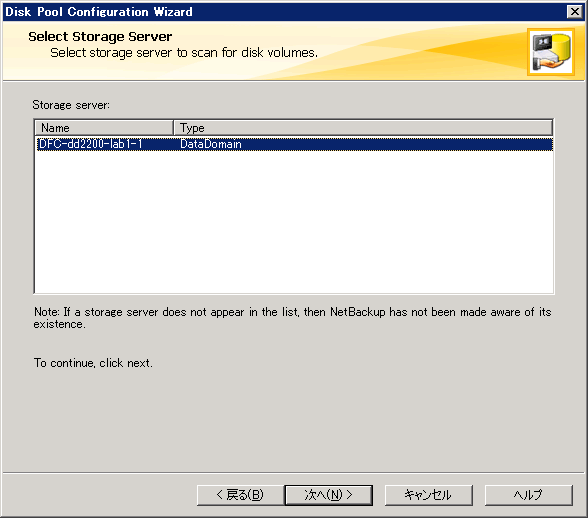
Storage server の登録時に設定した DD Boost ユーザがアクセス可能な DD ストレージユニットが表示されるので、バックアップデータを保存する DD ストレージユニットを選択します。
Disk Pool の名前を入力します。名前は何でも良いです。
Disk Pool が作成されました。

-
最後にNBU ストレージユニットを作成します。
ここでの名前が NetBackup で保存先を指定する時の名前ですので、分かりやすい名前を付けましょう。
Finish です!NetBackup で DD Boost over FC を使用する準備が整いました。

前編はここまでです。
決まりごとは多いですが構築自体は比較的簡単にできますのでぜひお試しください。
後半は NetBackup のポリシー(バックアップジョブ)を作成して実際の動作を確認してみましょう。
- 過去記事 -
- なぜなに Data Domain - 第一回 - Data Domain って何ですか?
- なぜなに Data Domain - 第二回 - Data Domain の重複排除でバックアップの悩みを解決!
- なぜなに Data Domain - 第三回 - Data Domain 重複排除レプリケーションで手軽にDR
- なぜなに Data Domain - 第四回 - Data Domain DD Boostでバックアップ性能を向上!
- なぜなに Data Domain - 第五回 - Data Domain Snapshot 機能を使ってみよう
- なぜなに Data Domain - 第六回 - Data Domain ファイルシステムの使用状況の監視
- なぜなに Data Domain - 第七回 - Data Domain をファイルサーバにできますか?
- なぜなに Data Domain - 第八回 - Data Domain と Backup Exec バックアップパフォーマンス動作検証レポート
担当 齋藤・吉田